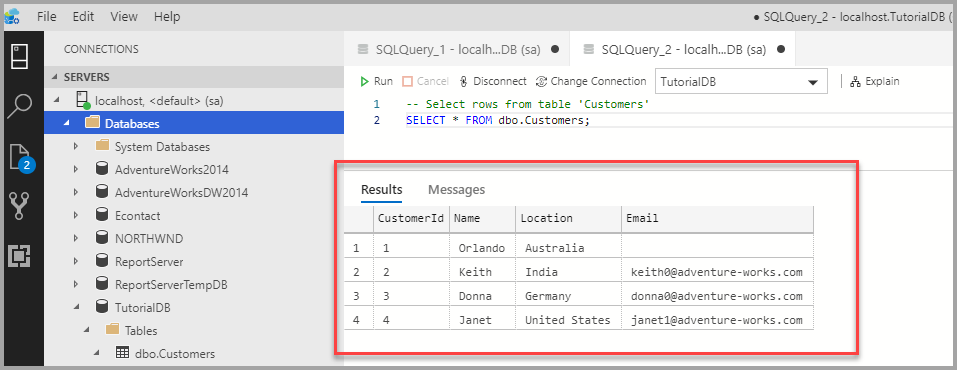Mulai cepat: Menggunakan Azure Data Studio untuk menyambungkan dan mengkueri SQL Server
Mulai cepat ini menunjukkan cara menggunakan Azure Data Studio untuk menyambungkan ke SQL Server, lalu menggunakan pernyataan Transact-SQL (T-SQL) untuk membuat TutorialDB yang digunakan dalam tutorial Azure Data Studio.
Prasyarat
Untuk menyelesaikan mulai cepat ini, Anda memerlukan Azure Data Studio, dan akses ke instans SQL Server.
Jika Anda tidak memiliki akses ke SQL Server, pilih platform Anda dari tautan berikut (pastikan Anda mengingat Login dan Kata Sandi SQL Anda!):
- Windows - Unduh SQL Server 2022 Developer Edition
- Linux - Unduh SQL Server 2022 dalam kontainer
- Linux - Unduh SQL Server 2022 Developer Edition - Anda hanya perlu mengikuti langkah-langkah hingga Membuat dan Mengkueri Data.
Menyambungkan ke SQL Server
Mulai Azure Data Studio.
Pertama kali Anda menjalankan Azure Data Studio, halaman Selamat Datang akan terbuka. Jika Anda tidak melihat halaman Selamat Datang, pilih Selamat Datang Bantuan>. Pilih Koneksi Baru untuk membuka panel Koneksi :
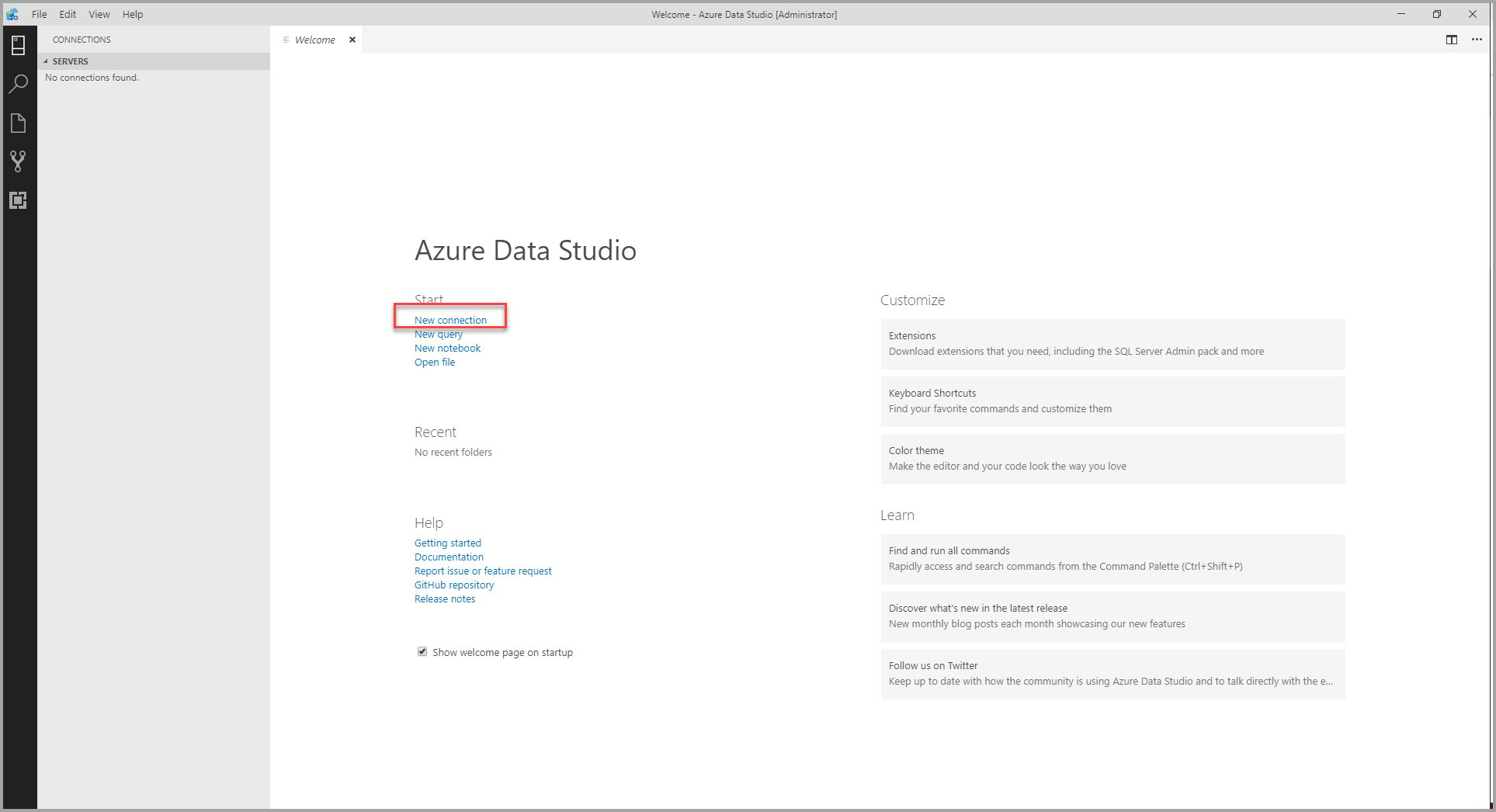
Artikel ini menggunakan Masuk SQL, tetapi Autentikasi Windows didukung. Isi bidang sebagai berikut:
- Nama Server: Masukkan nama server di sini. Misalnya, localhost.
- Jenis Autentikasi: Masuk SQL
- Nama pengguna: Nama pengguna untuk SQL Server
- Kata sandi: Kata sandi untuk SQL Server
- Nama Database:<Default>
- Grup Server:<Default>
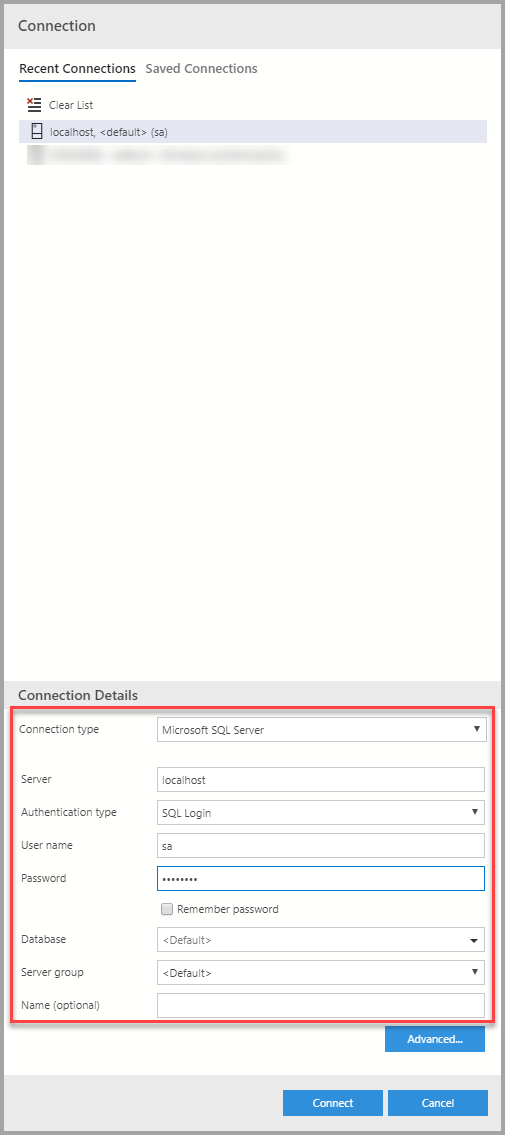
Membuat database
Langkah-langkah berikut membuat database bernama TutorialDB:
Klik kanan pada server Anda, localhost, dan pilih Kueri Baru.
Tempelkan cuplikan berikut ke jendela kueri: lalu pilih Jalankan.
USE master; GO IF NOT EXISTS ( SELECT name FROM sys.databases WHERE name = N'TutorialDB' ) CREATE DATABASE [TutorialDB]; GO IF SERVERPROPERTY('ProductVersion') > '12' ALTER DATABASE [TutorialDB] SET QUERY_STORE = ON; GOSetelah kueri selesai, TutorialDB baru muncul dalam daftar database. Jika Anda tidak melihatnya, klik kanan simpul Database dan pilih Refresh.
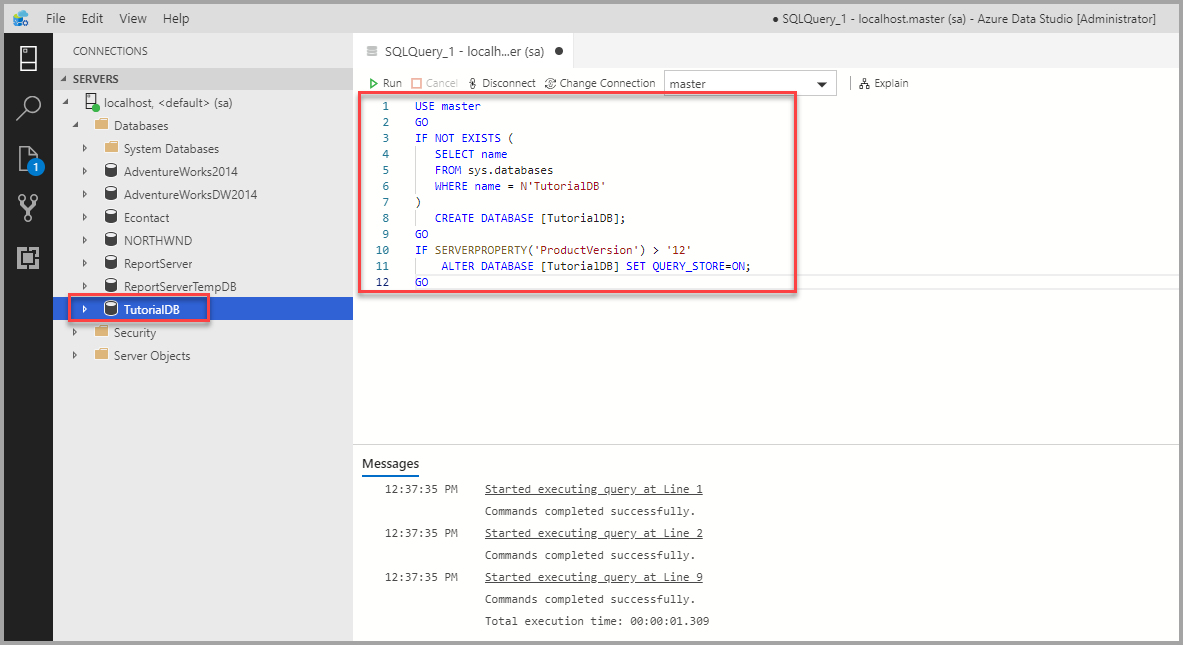
Buat tabel
Editor kueri masih tersambung ke database master , tetapi kami ingin membuat tabel di database TutorialDB .
Ubah konteks koneksi menjadi TutorialDB:
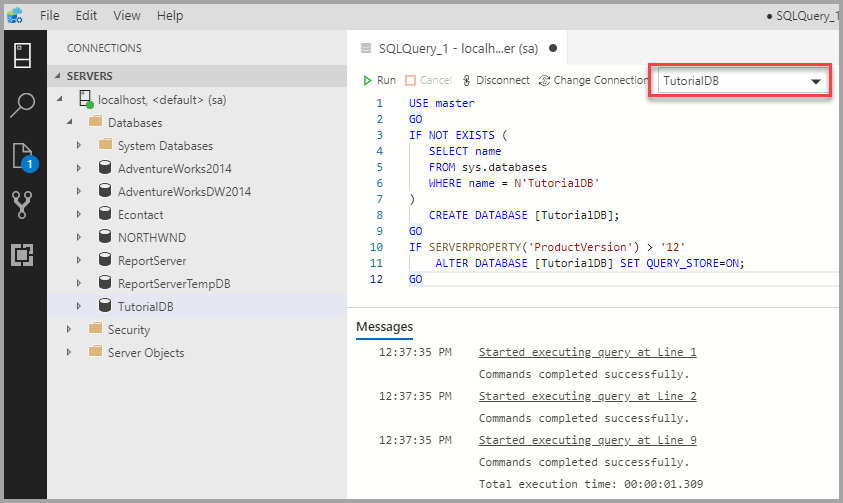
Ganti teks di jendela kueri dengan cuplikan berikut dan pilih Jalankan:
-- Create a new table called 'Customers' in schema 'dbo' -- Drop the table if it already exists IF OBJECT_ID('dbo.Customers', 'U') IS NOT NULL DROP TABLE dbo.Customers; GO -- Create the table in the specified schema CREATE TABLE dbo.Customers ( CustomerId INT NOT NULL PRIMARY KEY, -- primary key column [Name] NVARCHAR(50) NOT NULL, [Location] NVARCHAR(50) NOT NULL, [Email] NVARCHAR(50) NOT NULL ); GO
Setelah kueri selesai, tabel Pelanggan baru muncul dalam daftar tabel. Anda mungkin perlu mengklik kanan simpul Tabel TutorialDB > dan memilih Refresh.
Sisipkan baris
Ganti teks di jendela kueri dengan cuplikan berikut dan pilih Jalankan:
-- Insert rows into table 'Customers'
INSERT INTO dbo.Customers (
[CustomerId],
[Name],
[Location],
[Email]
)
VALUES
(1, N'Orlando', N'Australia', N''),
(2, N'Keith', N'India', N'keith0@adventure-works.com'),
(3, N'Donna', N'Germany', N'donna0@adventure-works.com'),
(4, N'Janet', N'United States', N'janet1@adventure-works.com')
GO
Menampilkan data yang dikembalikan oleh kueri
Ganti teks di jendela kueri dengan cuplikan berikut dan pilih Jalankan:
-- Select rows from table 'Customers'
SELECT * FROM dbo.Customers;